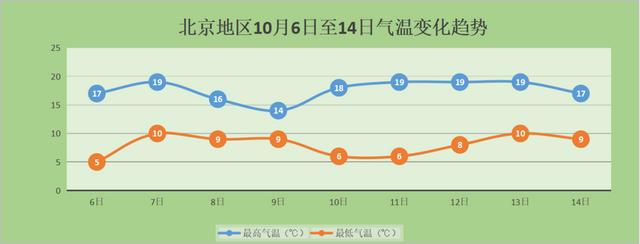如何更改原来的wifi密码(让我们来学习一下如何修改WIFI密码吧)

据说
作为一个现代人
最大的特征除了脱发
就是“提早进入冥想阶段”

这种状态也可以叫做是
“痴呆”
“原来的WIFI密码太长啦”
“密码不小心被别人知道了占网速”
“女朋友说要换个象征纪念日的密码”
......然而道理我都懂就是想不起来怎么操作了

别担心
现在让我们来好好复习一下
怎样修改wifi密码!

1.首先,打开互动机的主界面
步骤一:
点击“服务”按钮

步骤二:
点击“功能设置”

步骤三:
进入密码设置或Wi-Fi设备管理
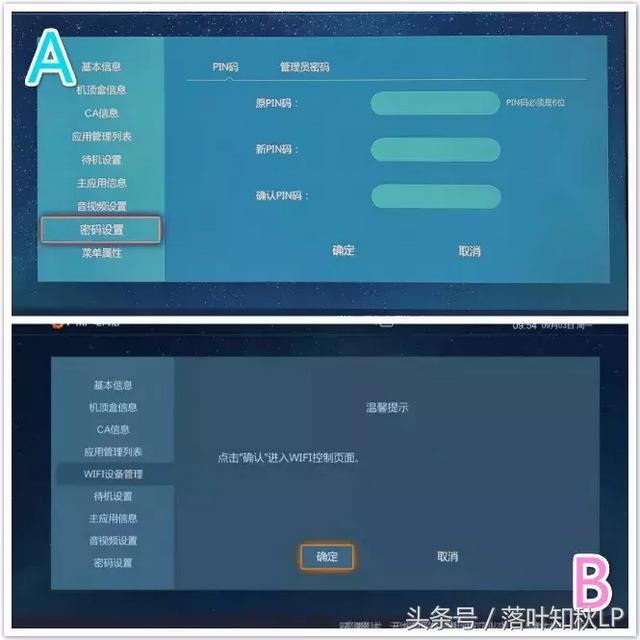
怎么样
这操作是不是很简单?
嘿嘿这只是第一小点而已
接下来的步骤就分为
“Part A”和“Part B”
以便同学们“对号入座”

2.“Part A”界面
步骤一:
“密码设置”选择向右

步骤二:
输入原密码、新密码
点击“确认”

3.“Part B” 界面
步骤一:
从“WIFI设备管理”进入后
选择“无线设备”-“USERSSID”

步骤二:
选择“基本设置”

步骤三:
直接修改WIFI名称和密码

温馨提示
修改所选择框内的内容
对应遥控器的键位是
“返回”键
输入中英文、标点符号的切换键位是
“#”键

以上大概就是

修改机顶盒WIFI密码的流程啦
希望同学们好好学习
牢记知识点 学以致用

免责声明:本文仅代表文章作者的个人观点,与本站无关。其原创性、真实性以及文中陈述文字和内容未经本站证实,对本文以及其中全部或者部分内容文字的真实性、完整性和原创性本站不作任何保证或承诺,请读者仅作参考,并自行核实相关内容。文章投诉邮箱:anhduc.ph@yahoo.com